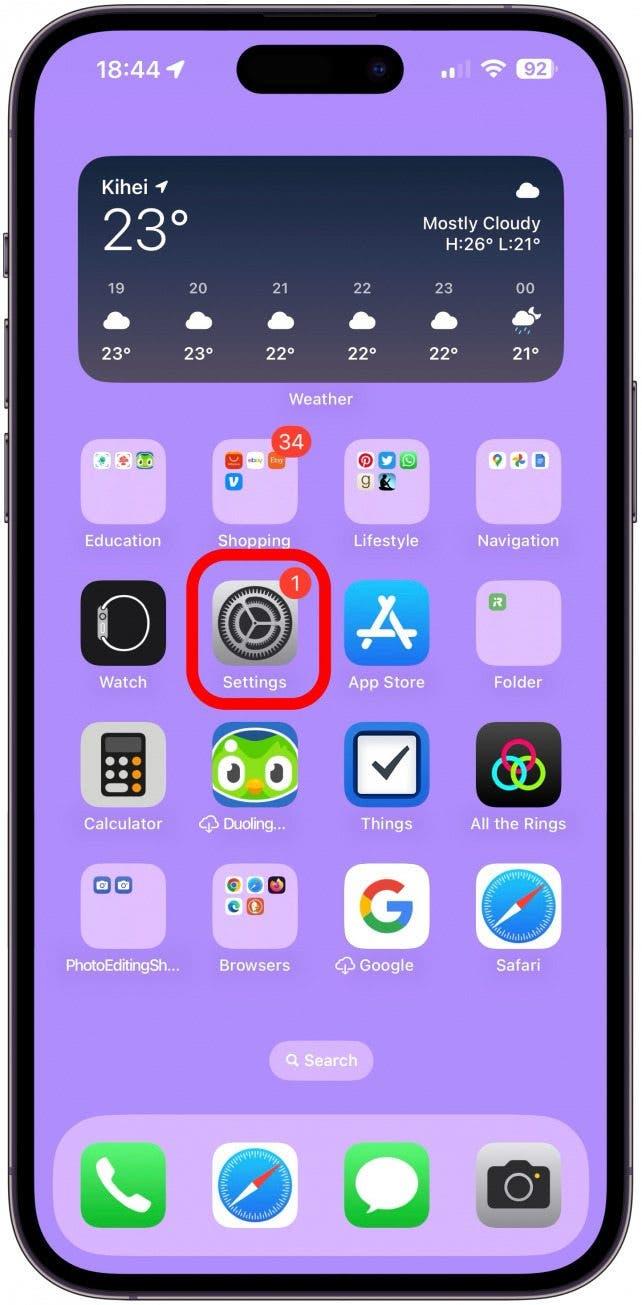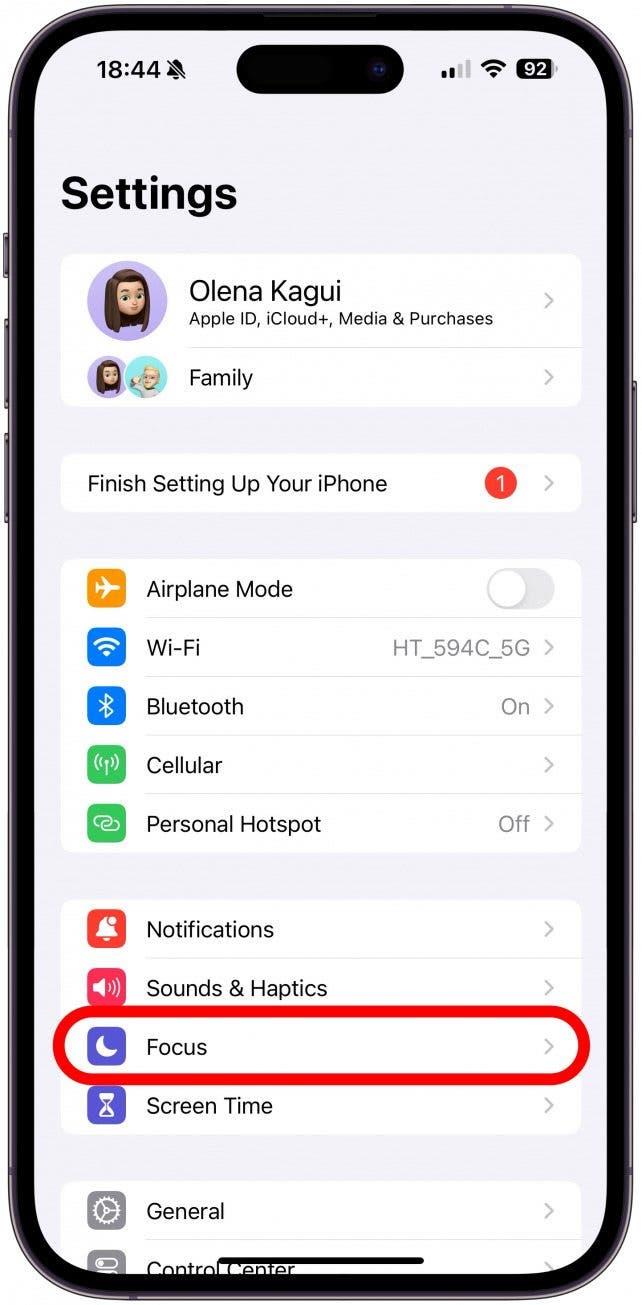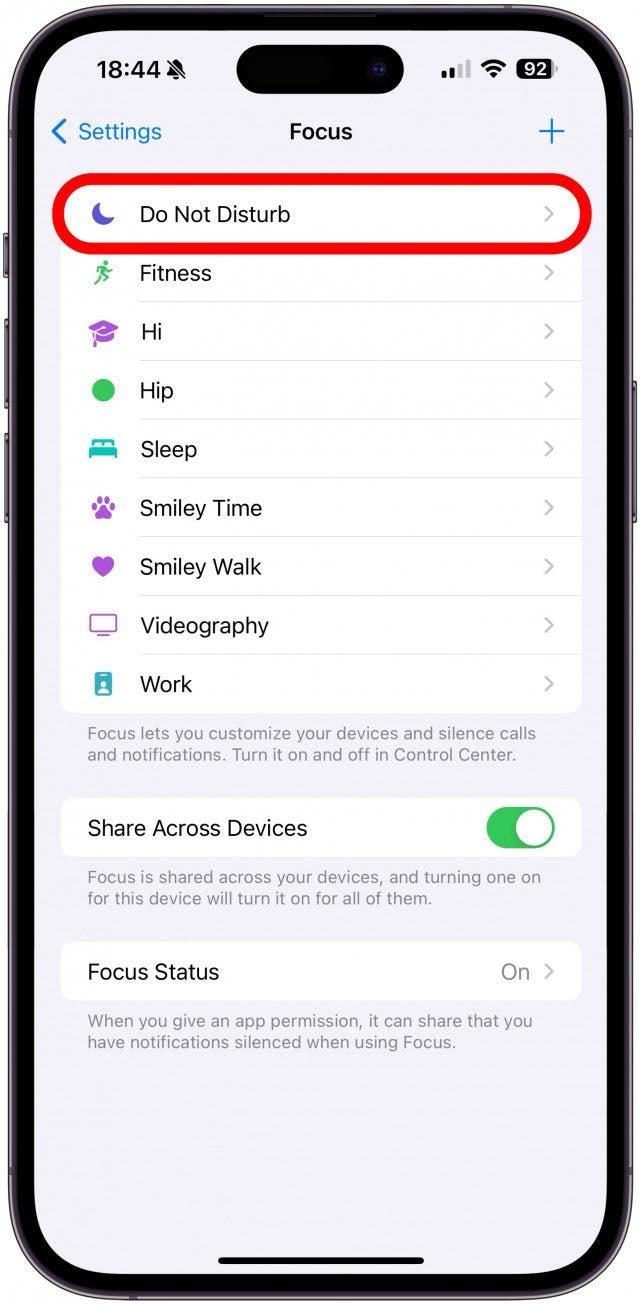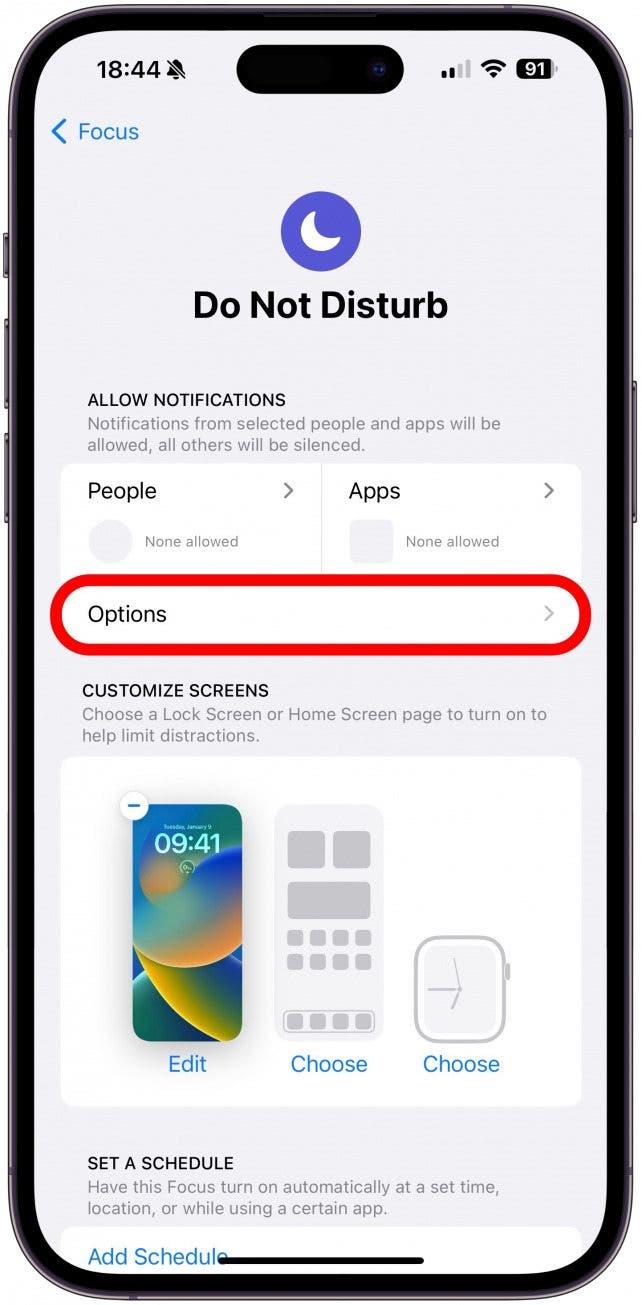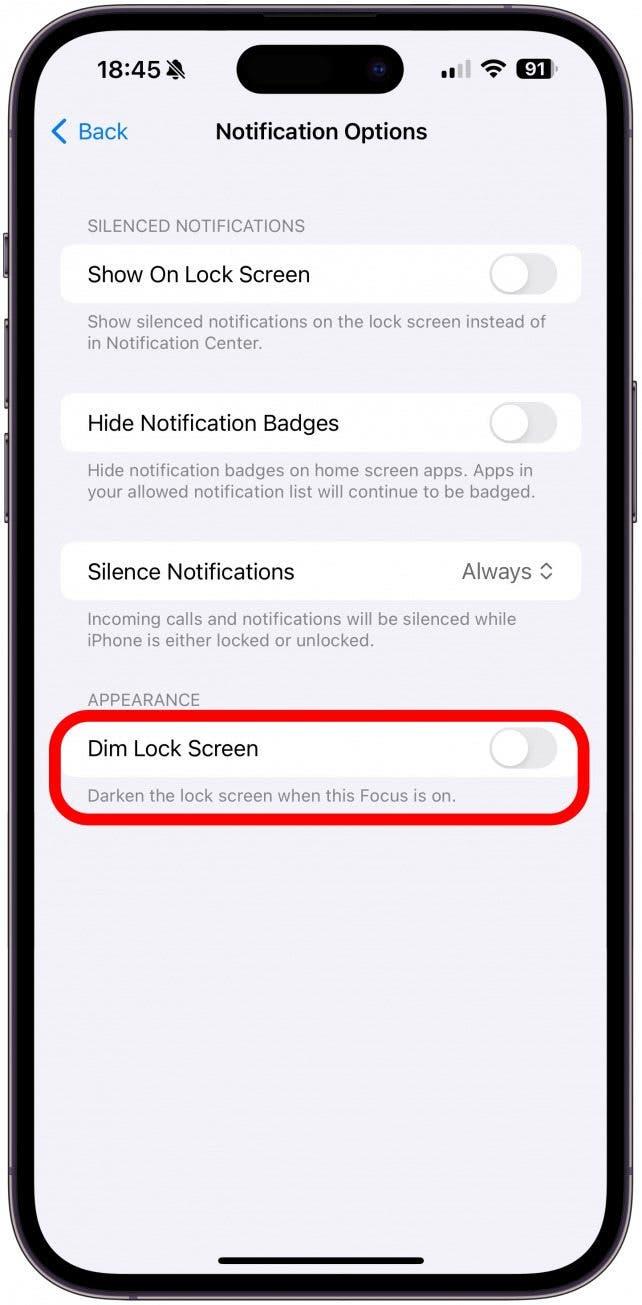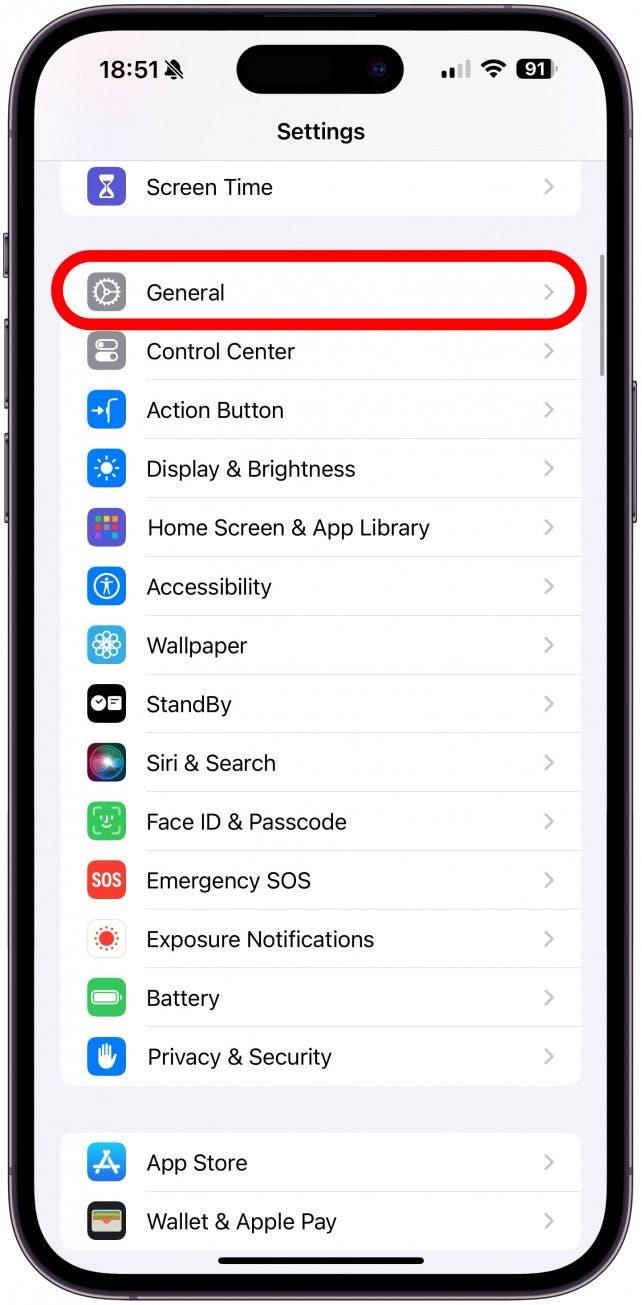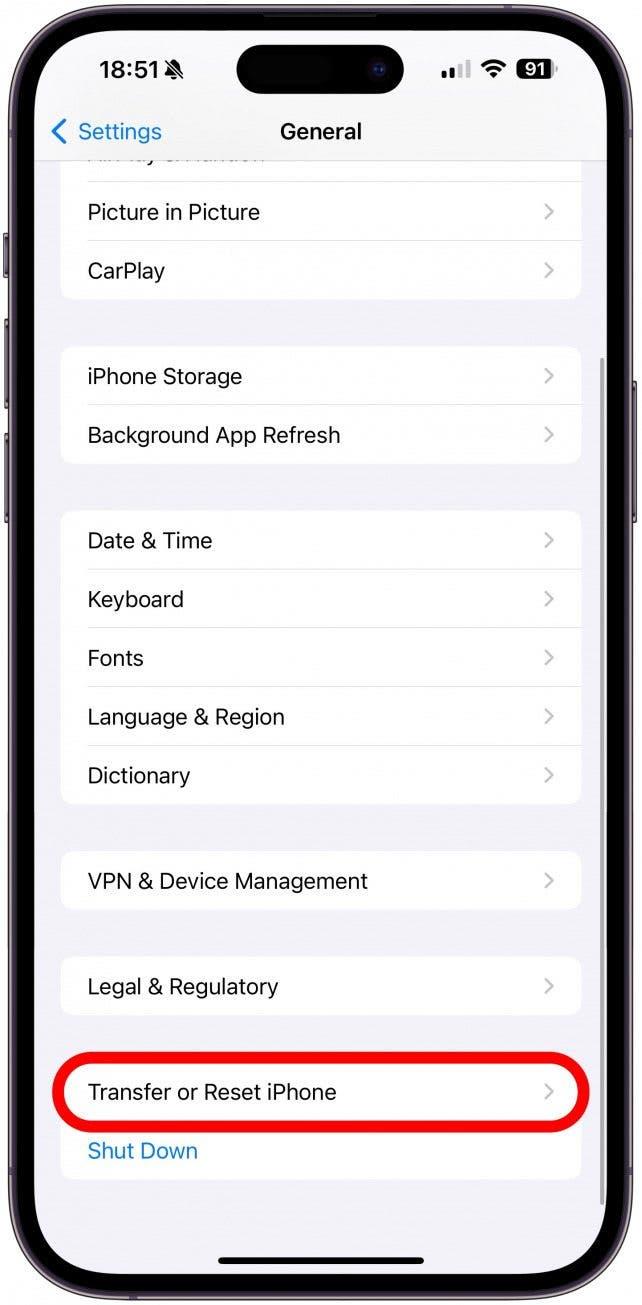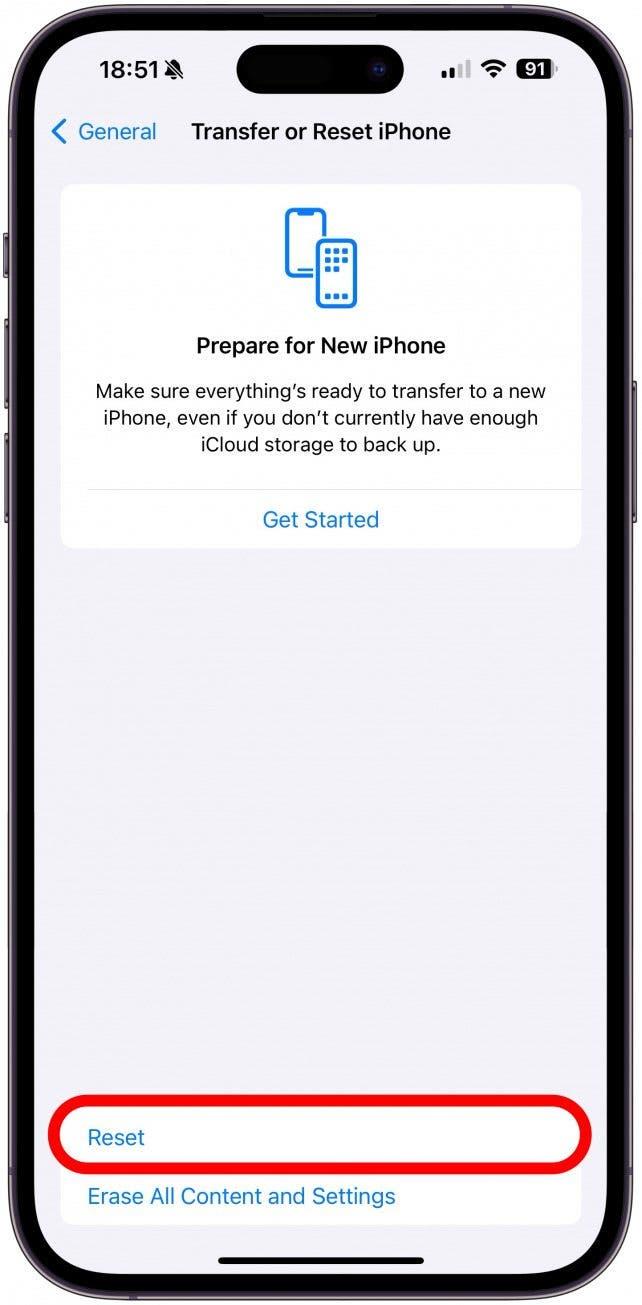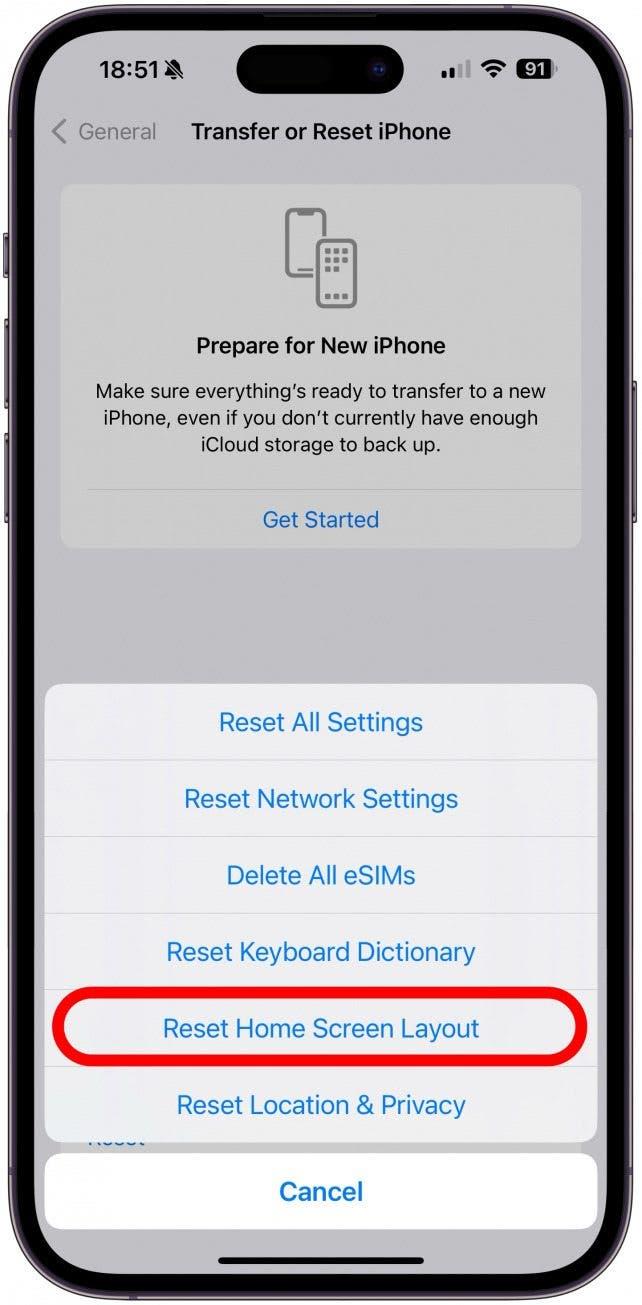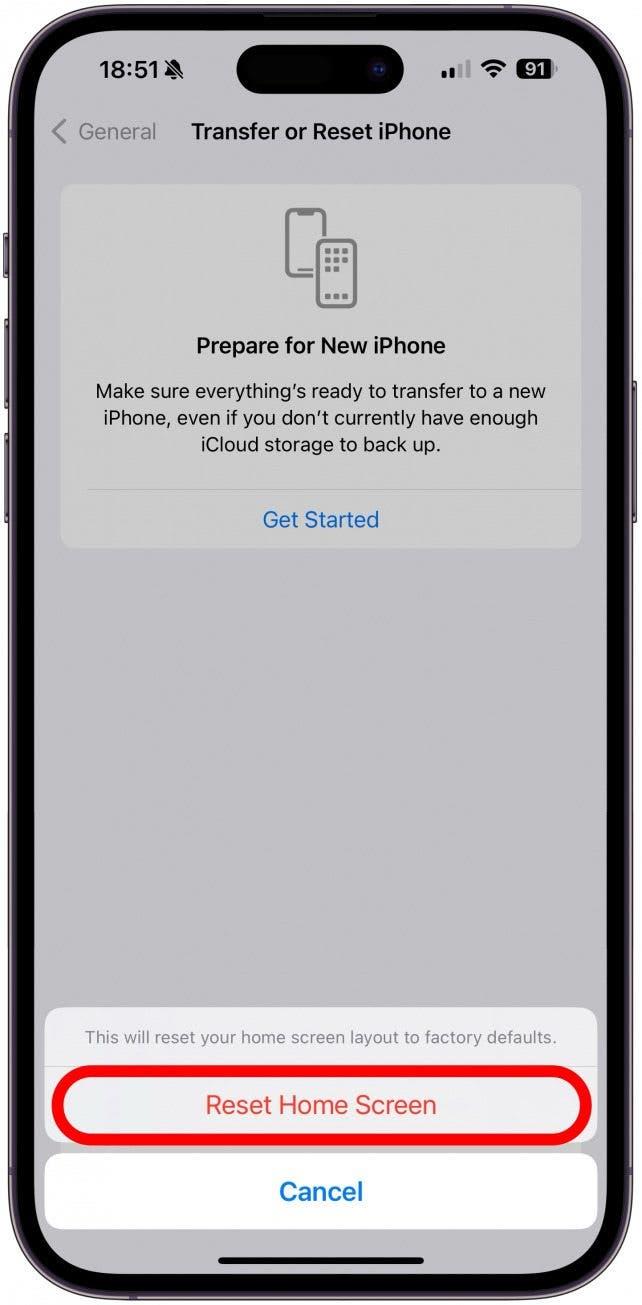Onko iPhonesi tausta sumea? Tai ehkä se on koko lukitusnäyttösi tai jopa kotinäyttösi? Tähän voi olla useita syitä. Tässä artikkelissa käsittelemme tapoja, joilla voit poistaa näytön tai taustakuvan epätarkkuuden riippumatta siitä, johtuuko se tietyistä iPhonen ominaisuuksista, virheellisistä asetuksista vai ohjelmistohäiriöstä.
Miksi kotinäyttöni on sumea?
On monia syitä, miksi lukitusnäyttösi, aloitusnäyttösi tai taustakuvasi on sumea. Joissakin tapauksissa epätarkkuus on tehty suunnittelusta, mutta se voi johtua myös tietyistä asetuksista tai odottamattomasta virheestä. Tässä ovat syyt iPhonen taustan sumentumiseen:
- Kun luot uuden Lukitusnäytön ja asetat sen taustakuvapariksi, taustakuva on oletusarvoisesti sumea. Tämä pätee valokuva-, Emoji- ja muuntyyppisiin lukitusnäytöihin. Jos kyseessä on tämä ongelma, voit helposti muokata taustakuvaa ja poistaa sumeuden käytöstä.
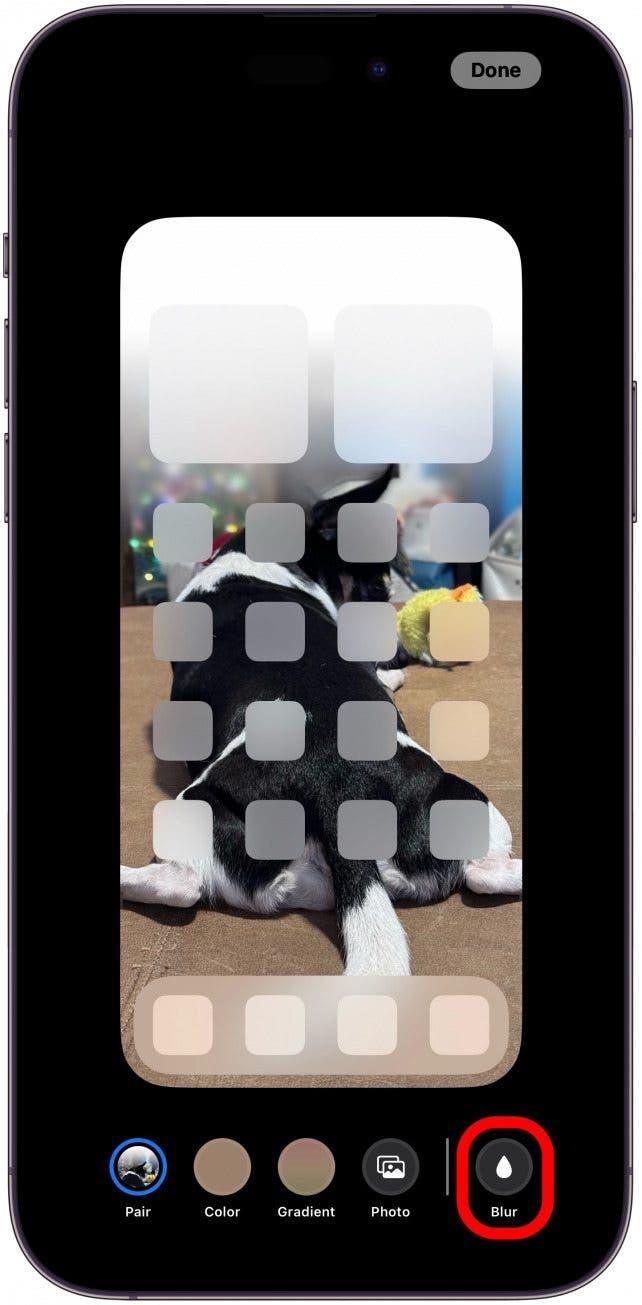
- On myös mahdollista, että käytät taustakuvana huonolaatuista kuvaa. Tai jos vain valokuvasi lukitusnäytön ylä-, ala-, vasen tai oikea puoli on epäselvä, saatat käyttää kuvaa, joka on liian pieni näytölle. Voit kuitenkin edelleen zoomata rajojen ulkopuolelle, jolloin osa kuvasta näyttää epäselvältä eikä näytä katkaistulta. Voit tarkistaa tämän mukauttamalla lukitusnäyttöäsi ja suurentamalla kuvaa ja katsomalla, näyttääkö se siten paremmalta.
- Jos käytät suurta widgettiä lukitusnäytössäsi, avaat sovelluskansion aloitusnäytössäsi tai painat pitkään widgettiä tai Smart Stackia iPhonessa, kaikki taustalla oleva muuttuu väliaikaisesti epäselväksi. Pyyhkäisemällä ylös tai napauttamalla taustaa voit palata tavalliseen lukitusnäyttöön tai aloitusnäyttöön.
- Lepotarkennustila on toinen toiminto, joka sumentaa näytön lähtökohtaisesti. Koska lepotilan tarkoituksena on estää häiriötekijöiden näkyminen näytöllä ja antaa sinun nukkua, se himmentää ja sumentaa lukitusnäyttöäsi automaattisesti. Ainoa tapa korjata tämä on kytkeä Sleep Mode pois päältä tai lopettaa Focus Moden jakaminen eri laitteiden välillä, jotta voit käyttää Sleep Modea iPadissa tai MacBookissa ilman, että se näkyy iPhonessa.
- Myös muut tarkennustilat voivat sumentaa näytön, mutta voit mukauttaa niitä ja kytkeä lukitusnäytön himmentämisen pois päältä. Näytän, miten se tehdään alla olevissa ohjeissa.
- Jos mikään näistä ei ole auttanut, kyseessä voi olla vika tai tekninen häiriö. Voit korjata tämän käynnistämällä iPhonen uudelleen, päivittämällä uusimpaan iOS-käyttöjärjestelmään tai viimeisenä keinona nollaamalla aloitusnäytön asettelun, mikä poistaa kaikki aloitusnäytön mukautukset.
iPhonen sumean näytön korjaaminen: Poista hämärä lukitusnäyttö käytöstä.
Jos sumea lukitusnäyttösi johtuu tarkennustilasta, eli se tapahtuu vain silloin, kun tietty tarkennustila on päällä, voit korjata sen muuttamalla joitakin asetuksia. Muista, että et voi muokata tätä asetusta Lepotarkennustilassa. Lukitusnäytön himmennetyn lukitusnäytön poistaminen käytöstä muissa tarkennustiloissa:
 Tutustu iPhonen piilotettuihin ominaisuuksiinSaa päivittäinen vinkki (kuvakaappauksin ja selkein ohjein), jotta hallitset iPhonen vain minuutissa päivässä.
Tutustu iPhonen piilotettuihin ominaisuuksiinSaa päivittäinen vinkki (kuvakaappauksin ja selkein ohjein), jotta hallitset iPhonen vain minuutissa päivässä.
- Avaa Asetukset.

- Napauta Focus (Tarkennus).

- Valitse Lukitusnäyttöä hämärtävä tarkennustila.

- Napauta Vaihtoehto.

- Poista lukitusnäytön himmennys käytöstä.

Aloitusnäytön asettelun nollaaminen
Aloitusnäytön asettelun nollaamisen pitäisi olla viimeinen keino, koska se poistaa kaikki aloitusnäyttöön tekemäsi mukautukset, ja aloitusnäytön järjestäminen uudelleen tyhjästä voi olla hankalaa. Kannattaa ehkä ottaa yhteyttä Applen asiakastukeen ennen kuin kokeilee tätä, mutta jos olet varma, että tämä ratkaisee epätarkkuuden:
Varoitus
Jos näytön epätarkkuus johtuu teknisestä häiriöstä tai ohjelmistovirheestä, tämä ei korjaa sitä. Saattaa olla hyvä idea odottaa, kunnes uusi ohjelmistopäivitys on saatavilla, ennen kuin nollaat aloitusnäytön asetukset.
- Avaa Asetukset ja napauta Yleiset.

- Vieritä aivan alareunaan ja valitse Siirrä tai nollaa iPhone.

- Napauta Nollaa.

- Valitse Nollaa kotinäytön asettelu.

- Jos olet varma, jatka napauttamalla lopuksi Nollaa kotinäyttö.

Nyt tiedät monia syitä, miksi aloitusnäyttösi voi olla epäselvä. Tai miksi taustakuva tai taustakuva tai lukitusnäyttö on sumea/sumuinen. Seuraavaksi opit, miten voit estää Lukitusnäyttösi muuttumisen satunnaisesti.
USEIN KYSYTYT KYSYMYKSET
- Miten poistaa taustakuva iPhonesta? Nopein tapa poistaa iPhonen taustakuva on poistaa se napauttamalla ja pitämällä lukitusnäyttöä painettuna ja pyyhkäisemällä ylöspäin. Tämä poistaa myös vastaavan taustakuvan. Jos et halua poistaa lukitusnäyttöä, katso sen sijaan, miten voit vaihtaa iPhonen lukitusnäytön.
- Miten iPhone-taustan voi häivyttää? Voit joko häivyttää muotokuvien taustan Kuvat-sovelluksessa tai taustakuvien taustan Lukitusnäytön mukautusasetuksissa.
- Miten saada kuva sopimaan taustakuvaksi iPhonessa? Kun muokkaat valokuvan Lukitusnäyttöä, voit nipistää zoomia sisään- tai ulospäin, jotta kuva sopisi oikein. Muista, että kaikki kuvat eivät sovi Lock Screeniin tai taustakuvaksi; pystysuora kuva sopii parhaiten, kun otetaan huomioon mitat.